Roku TV es un dispositivo de transmisión popular que te permite agregar múltiples canales de transmisión y verlos desde tu televisor. Sin embargo, muchos usuarios han informado que sus sesiones de transmisión se han visto interrumpidas por un problema enigmático: el código de error de Roku 014.30.
En este artículo, explicaremos qué causa el código de error 014.30 de Roku y qué pasos puedes seguir para solucionarlo.

¿Qué causa el código de error 014.30 de Roku?
La mayoría de las veces, el código de error 014.30 se debe a una conexión a Internet deficiente o inexistente. Sin embargo, hay varias razones posibles por las que estás experimentando este código de error, incluyendo:
Cómo reparar el código de error 014.30 de Roku
Aquí hay cinco pasos para corregir este frustrante código de error.
1. Comprueba tu conexión a Internet

Lo primero que debes hacer es asegurarte de que tu Internet no esté cortado. Aquí hay algunas cosas que puedes probar:
Si estos pasos no funcionan, consulta nuestra guía completa sobre cómo solucionar problemas de una mala conexión a Internet.
También puedes comprobar que estás obteniendo velocidades de descarga máximas ejecutando una prueba de velocidad de Internet. Si todo funciona correctamente, es hora de pasar al siguiente paso.
2. Reinicie su dispositivo Roku
Un simple reinicio puede solucionar muchos problemas. Con el control remoto de Roku, navegue hasta la configuración de su dispositivo presionando el botón Inicioy seleccionando Configuración>Sistema. Aquí, seleccione Reiniciar el sistemay luego Reiniciarpara confirmar su elección. Una vez que su dispositivo se reinicie, verifique si está funcionando correctamente.
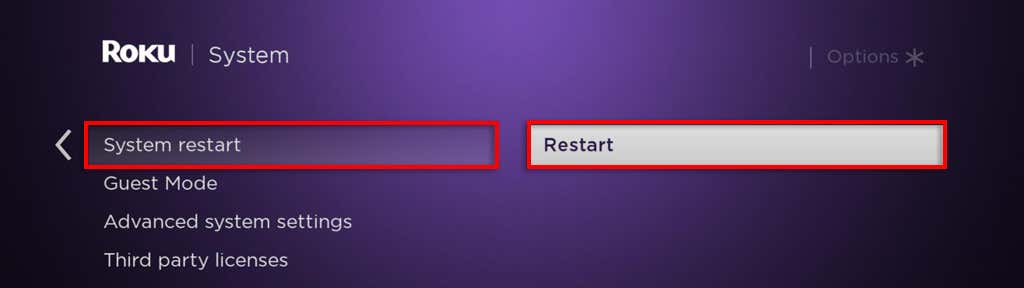
3. Verifique la conexión de red de su dispositivo Roku
A continuación, es hora de asegurarse de que su dispositivo Roku esté configurado correctamente. Para hacerlo:
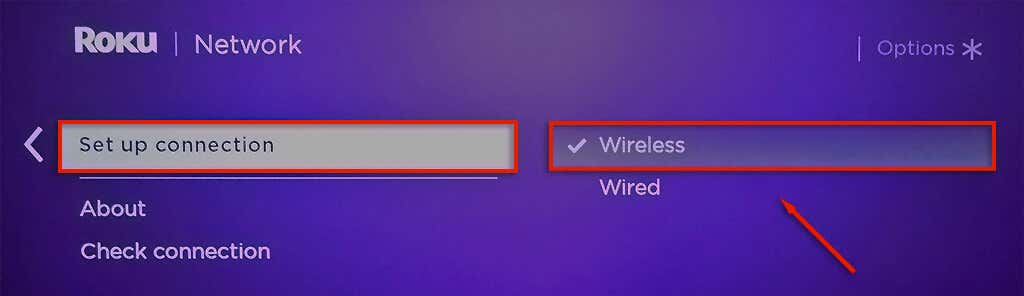
4. Actualice su dispositivo Roku
Si aún no funciona, puedes probar actualizando su dispositivo Roku con la última versión. Para hacerlo, necesitarás conéctalo a una red Wi-Fi diferente (como tu punto de acceso móvil) o mediante un cable Ethernet a tu enrutador.
Una vez conectado, navegue hasta Configuracióny seleccione Actualización del sistema(o Actualizar softwaresegún su versión). Cuando termine, reinicie su dispositivo y conéctese a la red Wi-Fi original.
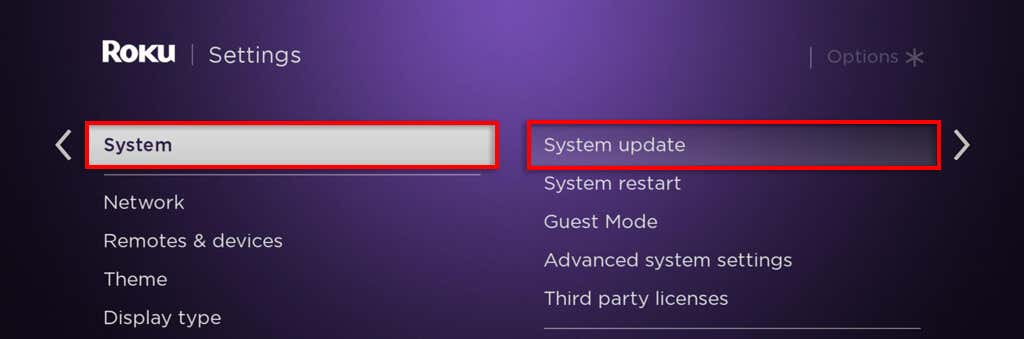
5. Restablece los valores de fábrica de tu dispositivo Roku
Si nada más ha funcionado, tu último recurso es restablecimiento de fábrica tu dispositivo Roku y esperar que se solucione el error. Para hacerlo:
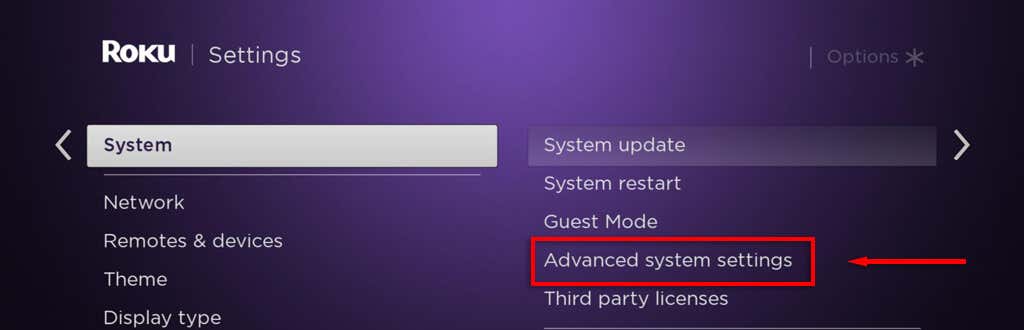
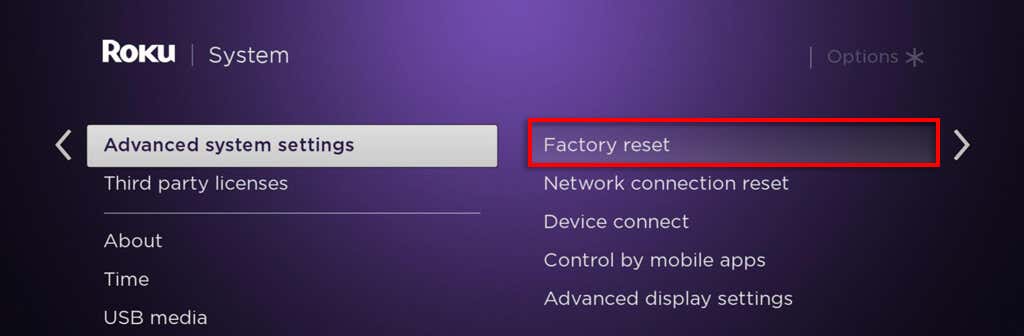
El streaming nunca ha sido tan fácil
Los dispositivos Roku hacen que ver servicios de streaming como Netflix, Hulu y Amazon Prime sea mucho más fácil, si funcionan correctamente. Con suerte, esta guía de solución de problemas te ha ayudado a que tu Roku vuelva a funcionar. De lo contrario, intente comunicarse con el servicio de atención al cliente de Roku en su sitio web oficial..